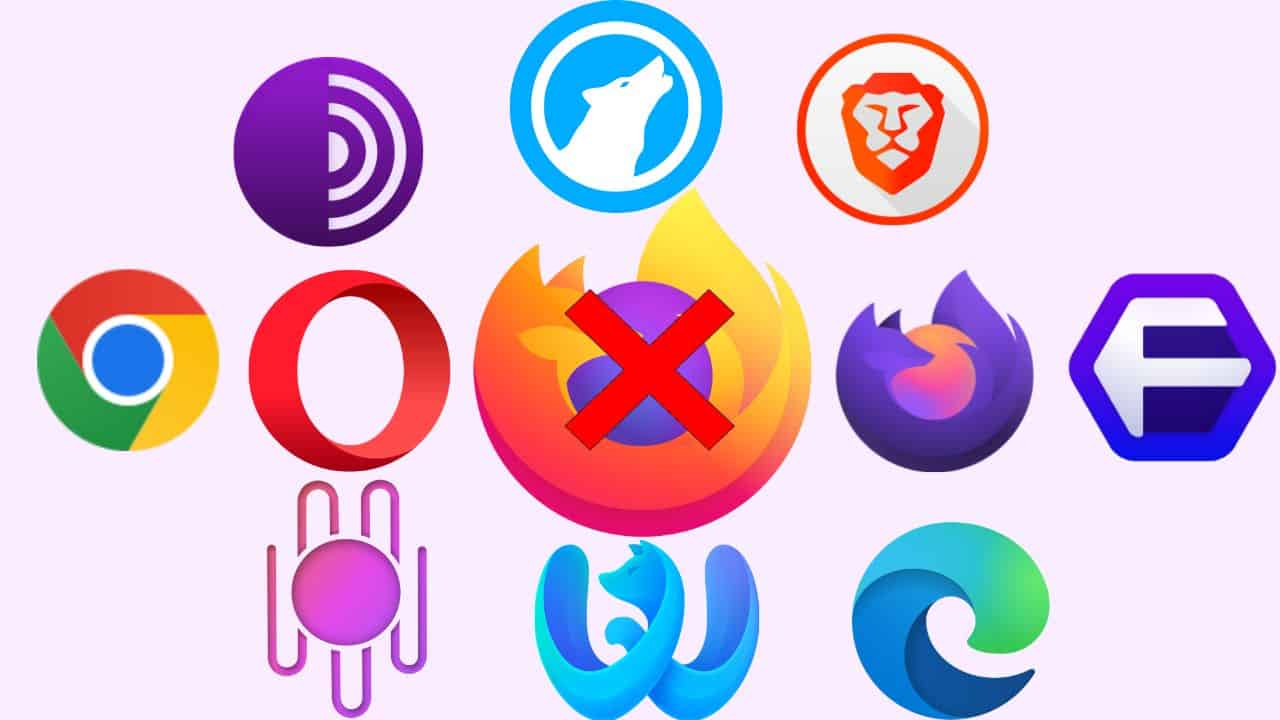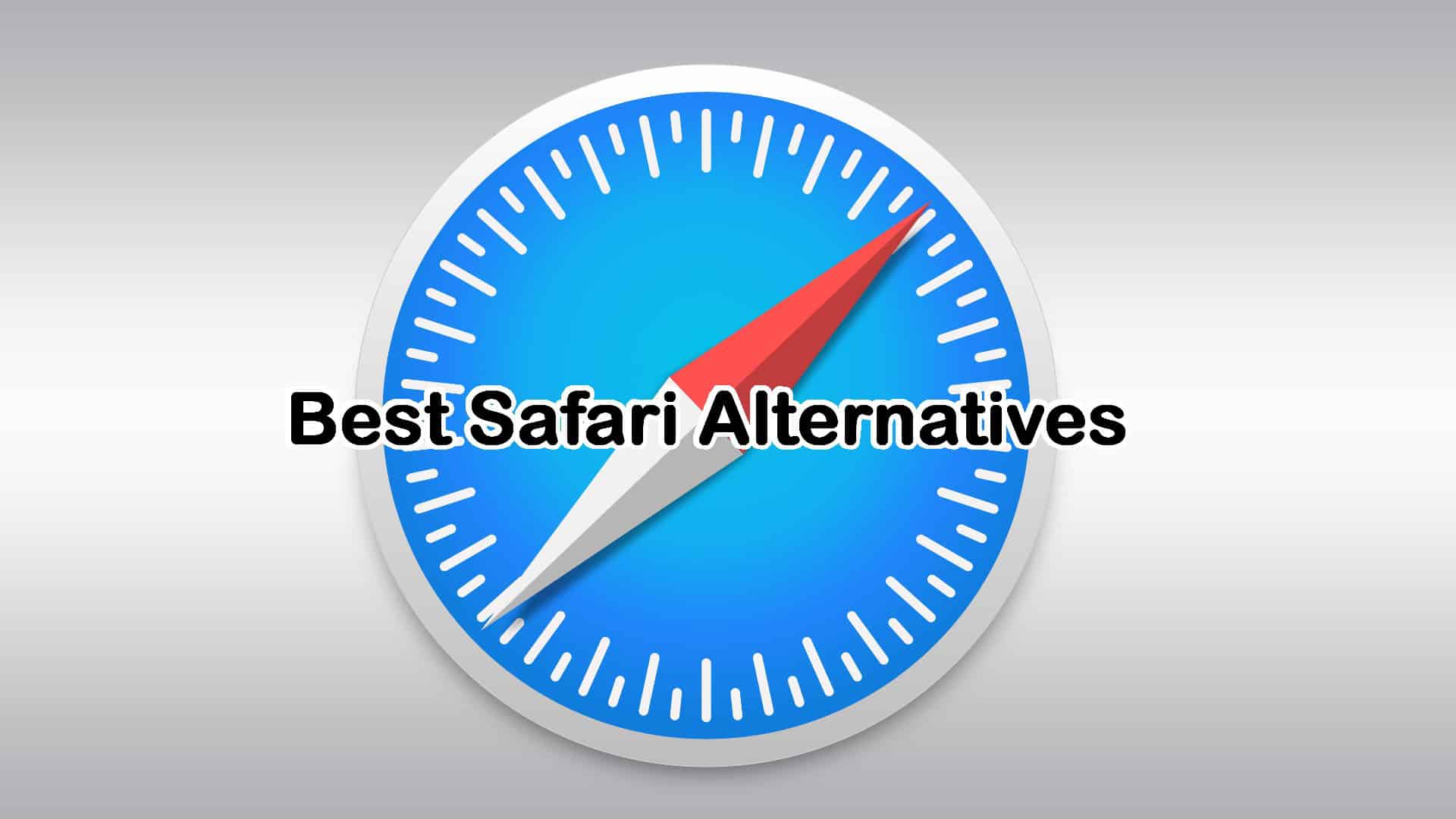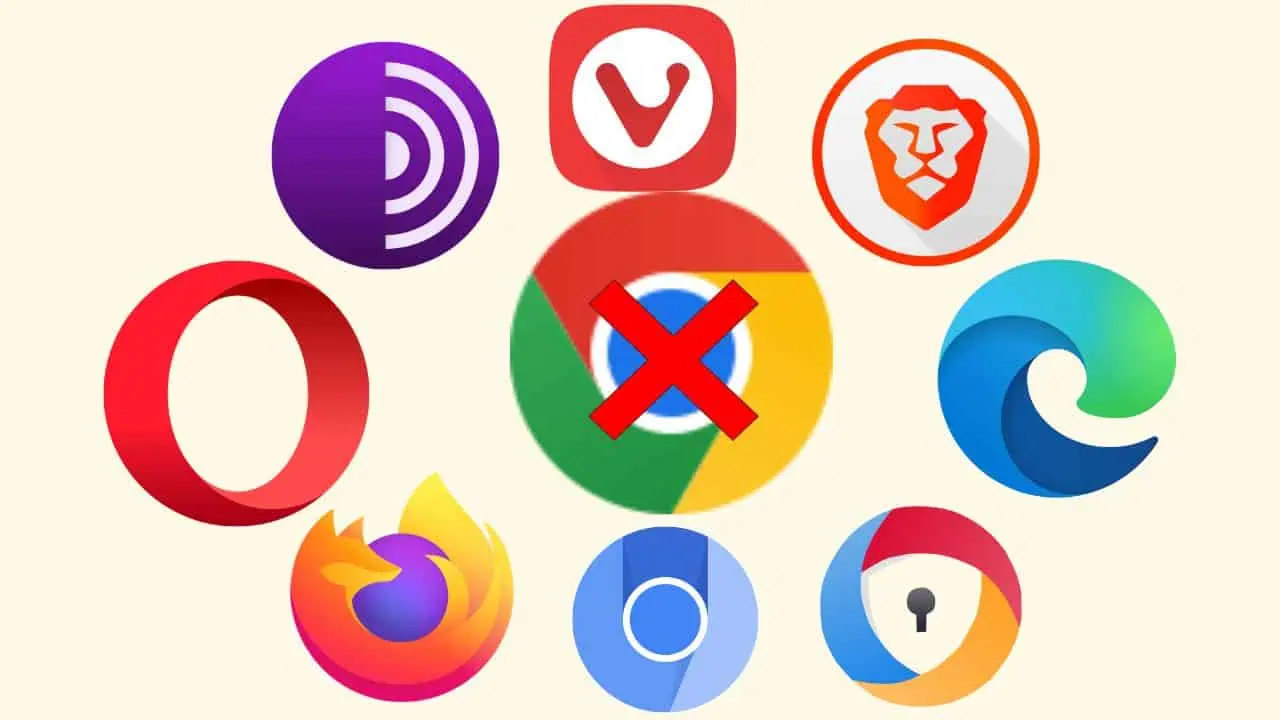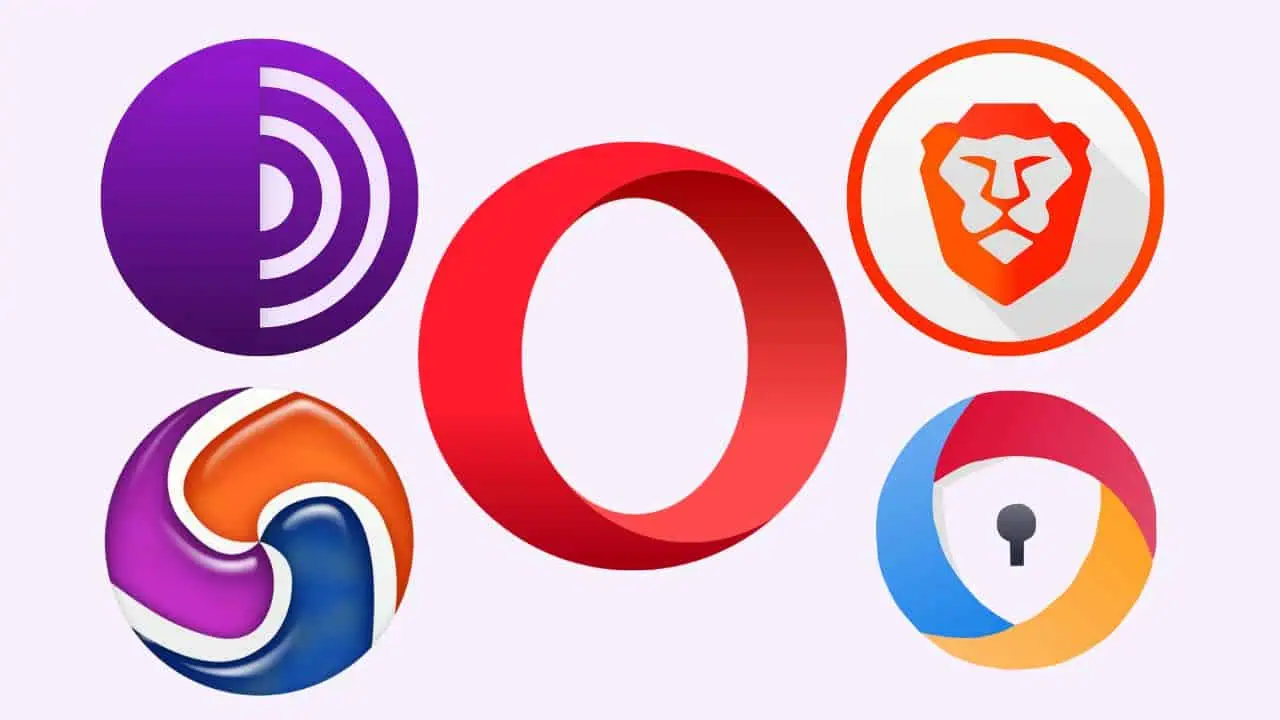Internet Explorer открывает Edge: 4 простых способа это исправить
4 минута. читать
Опубликовано
Прочтите нашу страницу раскрытия информации, чтобы узнать, как вы можете помочь MSPoweruser поддержать редакционную команду. Читать далее

Иногда Internet Explorer открывает Edge без вашего разрешения. В Windows 10 и более поздних версиях Microsoft установила Edge в качестве веб-браузера по умолчанию. Но что, если вы предпочитаете другой, например IE?
В этой статье, я расскажу вам о настройках браузера по умолчанию, чтобы вы могли изменить их в соответствии со своими предпочтениями. Я также расскажу о некоторых других решениях, которые вы можете попробовать.
С учетом сказанного, давайте приступим.
Что случилось с Internet Explorer?
Упадок Internet Explorer был широко известен, но Windows 11 сделала это официально. Edge теперь является браузером по умолчанию, а не будущая замена.
Раньше вы могли включить Internet Explorer. Но оно пришло с официальная дата выхода на пенсию 15 июня 2022 г., что уже давно прошло. С того времени, Internet Explorer больше не поддерживается, за исключением некоторых версий Windows и LTSC Server.
Тем не менее, Edge оказался в центре внимания последней ОС Microsoft. Этот сдвиг отражает движение технологической отрасли к более современному и безопасному просмотру веб-сайтов. К сожалению, они оставили Internet Explorer позади.
Тем не менее, вы можете либо адаптироваться к Edge, либо изучить альтернативные браузеры.
Почему IE перенаправляется на Edge?
Internet Explorer перенаправляется на Edge, потому что IE не справляется с современными веб-технологиями, Это не получил никаких обновлений функций с 2016 года.
Вот почему он открывает Edge для лучшей совместимости. Вы можете предотвратить это перенаправление, изменив настройки браузера по умолчанию (подробнее об этом ниже). Другая причина заключается в том, что Microsoft упраздняет IE.
Как запретить Internet Explorer открывать Edge
Здесь мы рассмотрим несколько эффективных способов запретить IE открывать Edge на вашем компьютере:
1. Измените браузер по умолчанию
Самый надежный способ решить проблему «Internet Explorer открывает Edge» — изменить настройки браузера по умолчанию. По сути, вам нужно будет добавить другую службу в качестве службы по умолчанию.
Вот лучшие альтернативы MS Edge, которые вы можете попробовать:
- Google Chrome
- Opera
- Mozilla Firefox
Какой бы вариант вы ни выбрали, сначала скачайте и установите его на свой компьютер.
Когда будете готовы, выполните следующие действия:
1. Нажмите Windows значок на панели задач.
2. Открыто Настройки.
3. Нажмите Программы на боковой панели и нажмите Приложения по умолчанию.
4. Прокрутите вниз и выберите любимый веб-браузер. В этом примере я нажму на Опера.
5. Далее нажмите Установить по умолчанию.

2. Отключите Edge в диспетчере задач.
Альтернативно вы можете отключить Edge из диспетчера задач. Диспетчер задач позволяет отслеживать различные процессы на вашем компьютере.
Для использования скользящей средней сделайте следующее:
1. Щелкните значок Windows и найдите Диспетчер задач.
2. Откройте диспетчер задач.
3. Нажмите Microsoft Edge в Процессы вкладку и щелкните по ней правой кнопкой мыши.
4. Нажмите Снять задачу чтобы закончить процесс.
Кроме того, вы также можете отключить Microsoft Edge при запуске с помощью диспетчера задач. Следуй этим шагам:
1. Откройте диспетчер задач и нажмите кнопку Стартап меню.
2. Найдите Microsoft Edge, щелкните его правой кнопкой мыши и выберите Отключить.
3. Переименуйте место установки Microsoft Edge.
Вы также можете остановить запуск Microsoft Edge на вашем компьютере, переименовав его установочный каталог. Просто выполните следующие действия:
1. Открыто Проводник на вашем ПК.
2. Вставьте этот путь в проводник:
C:\Windows\SystemApps\Microsoft.MicrosoftEdge_8wekyb3d8bbwe
3. Щелкните папку правой кнопкой мыши и выберите Свойства.
4. Измените имя файла на следующее и нажмите «ОК»:
MicrosoftEdge_8wekyb3d8bbwe_OLDs
5. Затем перезагрузите компьютер.
Microsoft Edge не откроется, поскольку не сможет найти установочные файлы, необходимые для его запуска.
4. Отключите Edge с помощью редактора реестра.
Редактор реестра позволяет вносить изменения на корневом и административном уровне вашего компьютера. Вы также можете использовать его для отключения Edge на вашем компьютере. Вот шаги, которые необходимо выполнить:
1. Откройте меню «Выполнить» на своем компьютере с помощью Windows + R ярлык.
2. Далее введите regedit и OK для открытия редактора реестра.
3. В редакторе реестра вставьте этот путь в адресную строку:
Компьютер \ HKEY_LOCAL_MACHINE \ SOFTWARE \ Policies \ Microsoft \ MicrosoftEdge \ Main
4. Щелкните правой кнопкой мыши пустое место, нажмите НовоеИ выберите DWORD (32-битное) Значение.
5. Установите для него имя Разрешить предварительный запуск и дважды щелкните его, чтобы установите его значение на 0.
6. так удалить край в папке Автозагрузка.
После выполнения этих действий Microsoft Edge больше не будет работать в фоновом режиме.
Выводы
Если Internet Explorer неожиданно открывает Edge, возможно, это связано с настройками браузера по умолчанию. К сожалению, IE устарел, и вам придется использовать другой сервис.
Более того, я также изучил такие решения, как отключение Edge в диспетчере задач и использование редактора реестра. Благодаря этим исправлениям вы сможете контролировать работу в Интернете без неожиданных перенаправлений.
Тем не менее, какой метод вы собираетесь попробовать? Позвольте мне знать в комментариях ниже!